Se connecter à EYESEE Cloud | Contacter l'assistance | Langue
Ajouter une tablette
Munissez-vous de la tablette, d’un ordinateur et d’un câble de connexion de la tablette.
Sur la tablette :
1. Ouvrez l’application EYESEE Mission.
2. Cliquez sur le bouton + pour créer une nouvelle mission.
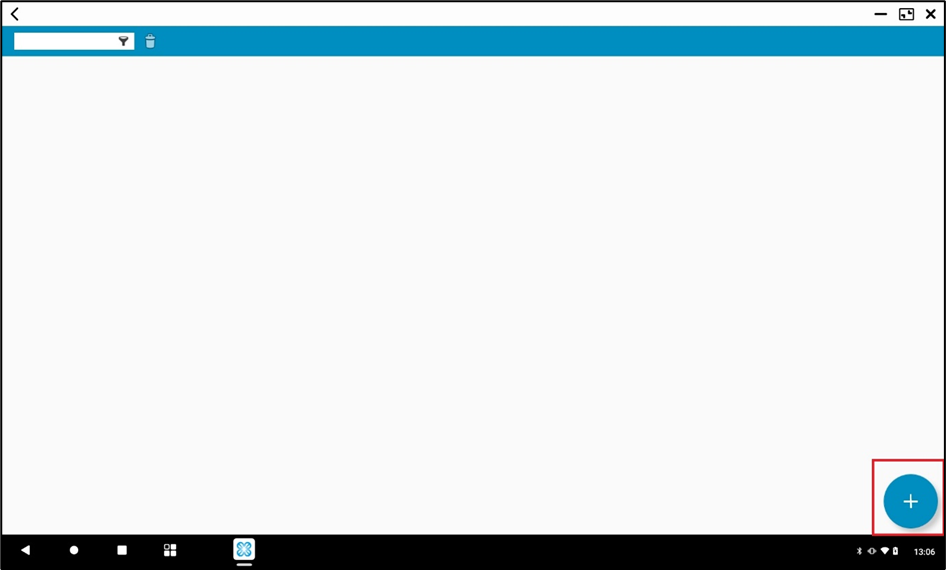
3. Un message s’affiche vous indiquant de vous connecter, saisissez vos identifiants de connexion de EYESEE Cloud.
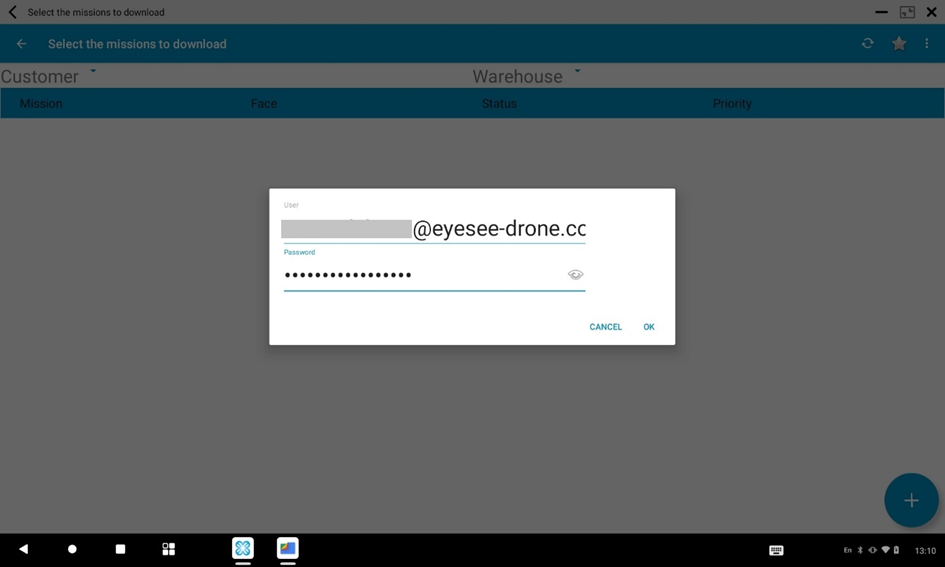
4. Une fois connecté, cliquez sur les trois points en haut à droite de l’écran et sélectionnez « EYESEE Cloud Settings ».

5. Le numéro d’identification de la tablette qu’il vous faut est l’ « Id android tablet ».
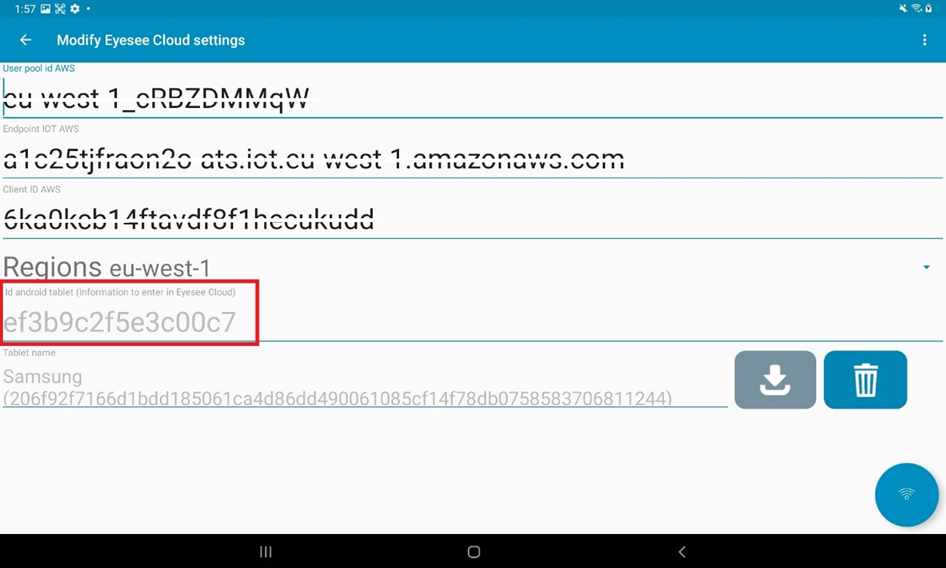
6. Gardez l’écran de la tablette ouvert et passez à la suite.
Sur EYESEE Cloud :
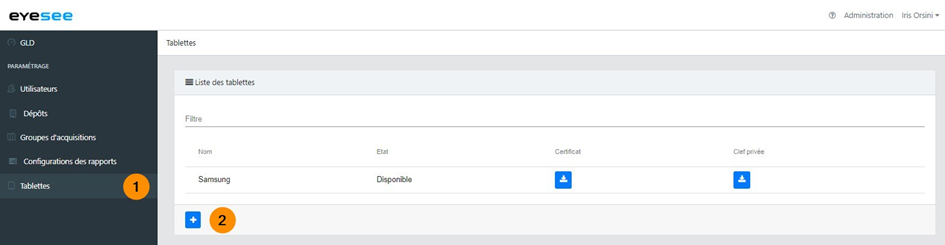
1. Remontez à la racine si vous êtes dans un dépôt et dans le menu à gauche, cliquez sur Tablettes.
2. Cliquez sur l’icône d’ajout.
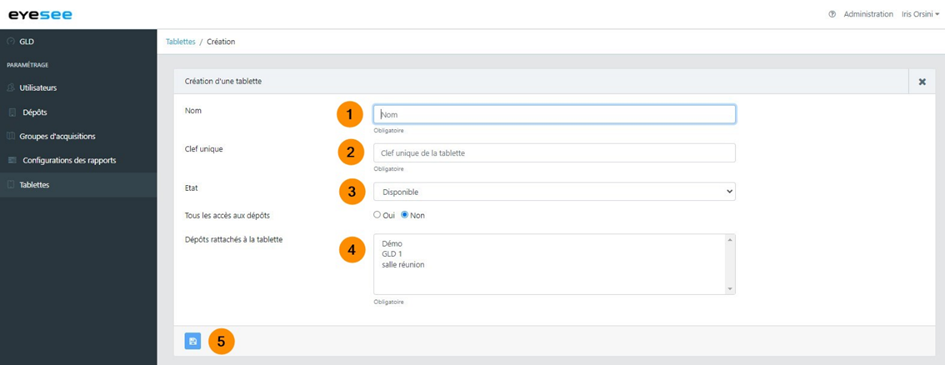
1. Saisissez le nom.
2. Clé unique : Tapez ici le numéro « Id android tablet » présent sur la tablette elle-même et recherché précédemment.
3. Sélectionnez l’état.
4. Choisissez si la tablette a accès à tous les dépôts :
- Oui : la tablette peut remonter des exécutions de mission pour tous les dépôts. Dans ce cas la liste des dépôts ne s’affiche pas.
Si vous souhaitez attacher plus de 10 dépôts à une tablette, il est nécessaire de cocher “Oui”.
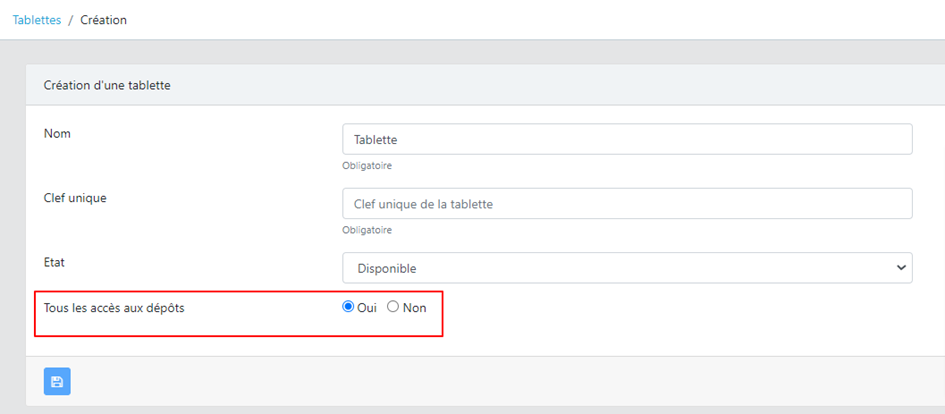
- Non : Il est possible de sélectionner plusieurs dépôts (avec CTRL + clic) dans une limite de 10 dépôts. Si la sélection en contient plus, un message apparaît : “Vous ne pouvez pas attacher plus de dix dépôts à une tablette”.
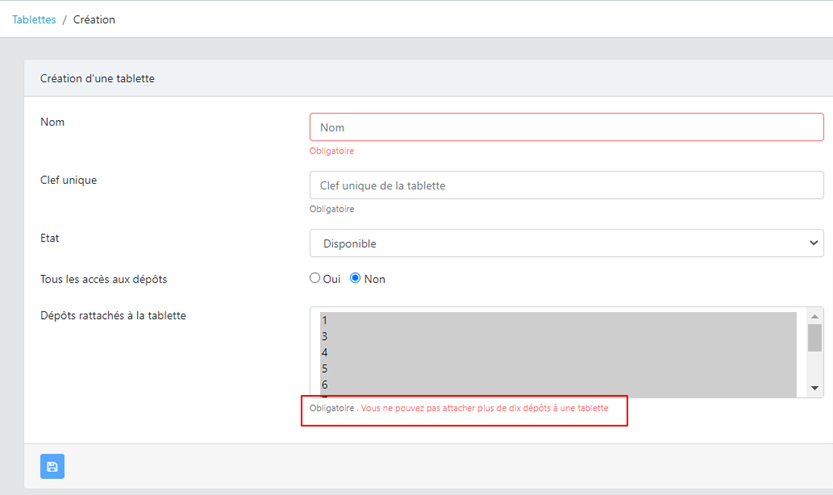
5. Validez.
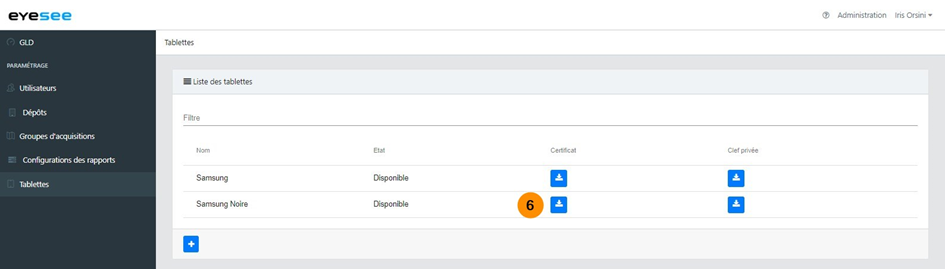
6. Téléchargez le certificat automatiquement généré à la création de la tablette. Il est unique et propre à la tablette, tout comme la clé privée.
Branchez la tablette sur l’ordinateur à l’aide du câble.
Depuis l’ordinateur, allez dans les dossiers de la tablette.
Dans le dossier EYESEE, créez un nouveau dossier intitulé « Certificats » et copiez le certificat précédemment téléchargé ici.
Sur la tablette :
1. A côté du nom de la tablette, cliquez sur l’icône flèche bleue (en gris ici) :

2. Un message doit s’afficher : « Le certificat a bien été téléchargé ».
3. Votre tablette est maintenant correctement liée à EYESEE Cloud et vous allez pouvoir ajouter et récupérer une mission.
Si vous l’aviez fermée, réouvrez l’application EYESEE Missions :
- Cliquez sur l’icône + pour ajouter une mission, puis sur en haut à droite de l’écran et sélectionnez « EYESEE Cloud Settings » ;
- A côté du nom de la tablette, cliquez sur l’icône flèche bleue ;
- Un message s’affiche : « Le certificat a bien été téléchargé ».
Votre tablette est maintenant correctement liée à EYESEE Cloud et vous allez pouvoir ajouter et récupérer une mission.
